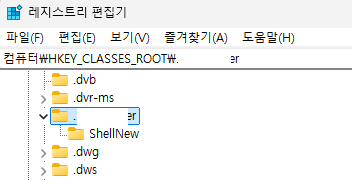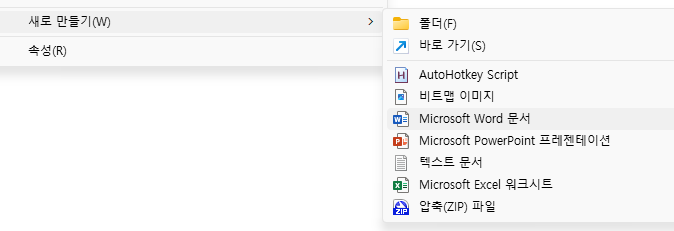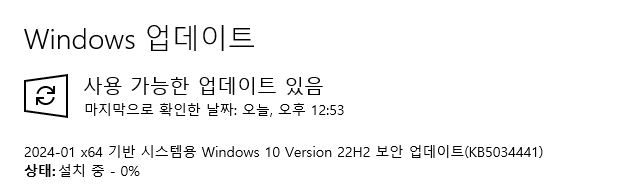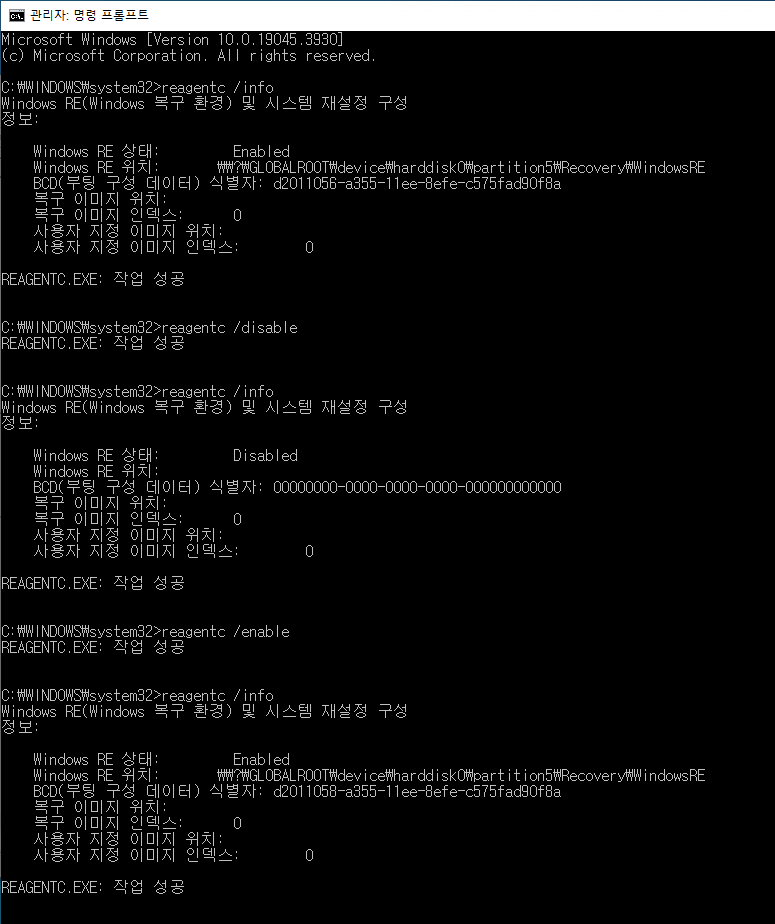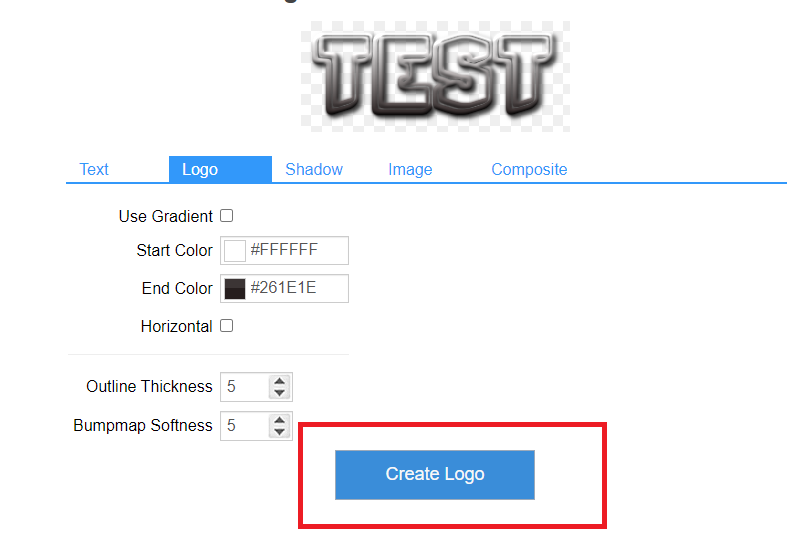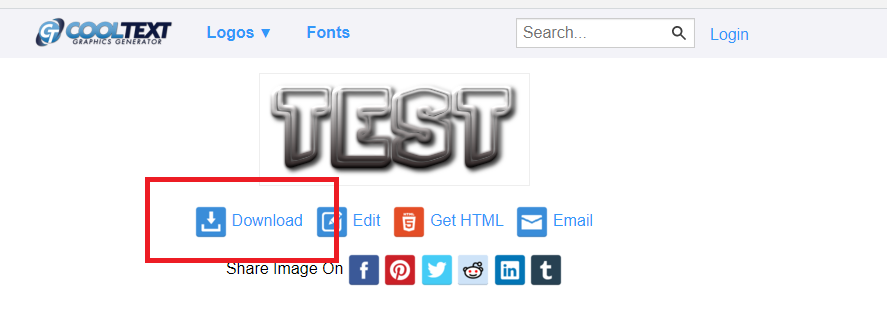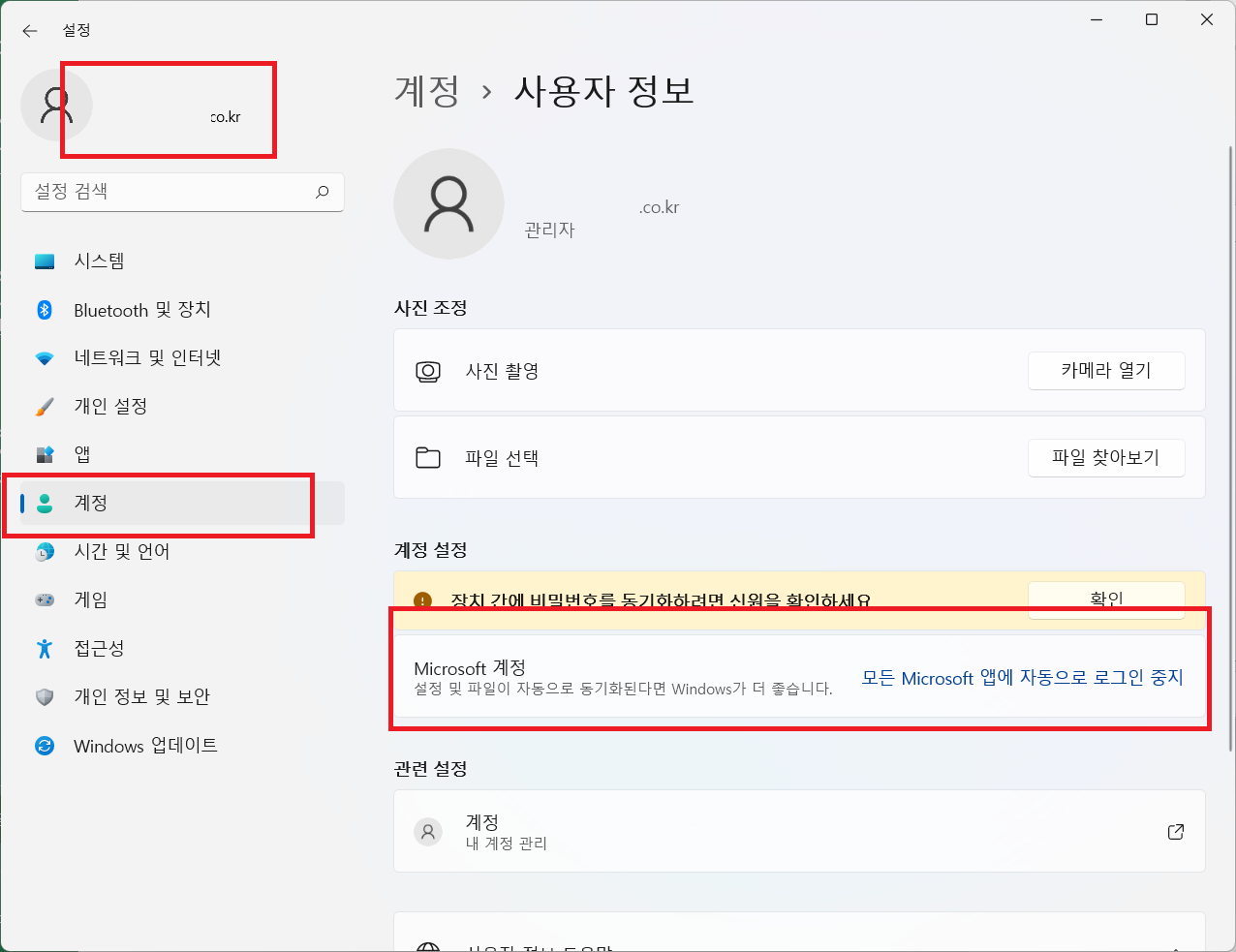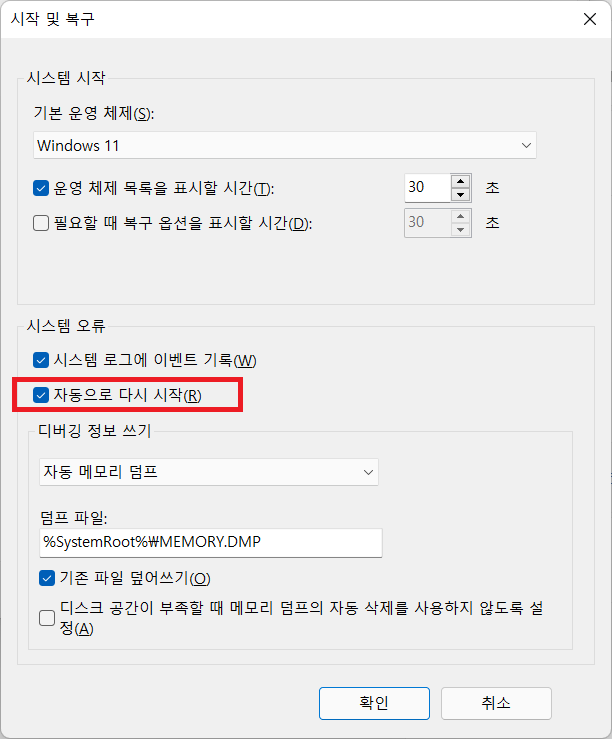에러 발생 문구
로그온이 User Profile Service 서비스에서 실패했습니다 . 사용자 프로필을 로드할 수 없습니다.
발생 상황
A라는 계정으로 윈도우 잘 쓰다가 로그오프 후 사용자 전환하여 B라는 계정으로 로그인 시도
파란화면에 위와 같은 문구 발생
시도한 항목
1. 관리자 계정 생성 net user Administrator /active: yes
2. 안전모드 ,안전모드 프롬프트 실행시 똑같이 로그인 창이 뜨므로 진입 불가
3. shift+다시시작 에서 옵션은 시작설정과 펌웨어 설정 두가지 밖에 없음 (복구, 시동복구 , 프롬프트 실행 불가)
4. 다른 PC에서 원격접속 가능하여 레지스트리 수정 시도
HKEY_LOCAL_MACHINE"> "SOFTWARE"> "Microsoft"> "Windows NT"> "CurrentVersion"> "ProfileList"
에서 보면 여러 항목 보이는데 걔중 현재 로그인한 경로 확인 (대충 눌러보면 추측가능함 ProfileImagePath 경로 참고)
bak 인가 붙은 항목 없었음
ProfileImagePath -> 0으로 변경하고refcount 생성해도 해결안됨 -- 안하는거 추천
5. 윈도우 설치 USB를 사용하여 복구. 시동복구 시도하였으나 복구시점이 없어 실패
6. 다른 계정 전환창이 아예없어서 전환 불가 로그오프 불가
해결한 방법
* 윈도우 설치 USB 필요
1. 윈도우 설치 USB 장착
2. 설치 첫 화면에서 shift + F10 하여 프롬프트 띄움
3. 프롬프트에서 관리자 계정 생성 시도 - 효과없음
4. 프롬프트에서 regedit.exe 입력하여 레지스트리 편집기 실행
5. PE상태 레지스트리라 위에 ProfileList를 찾을 수 없음
6. 이럴경우 HKEY_LOCAL_MACHINE 누르고 파일 - 하이브 로드 클릭
7. C:\Windows\System32\Config\ 경로에서 SOFTWARE 가져왔던거 같음
8. 그 상태에서 ProfileList의 ProfileImagePath 원복함
9. 레지스트리 편집기 파일 - 하이브 로드 클릭시 파일선택창이 뜨는데 그상태에서 C:\Users 로 이동
10. 여기서 default 폴더 생성 (이미 있으면 안해도됨)
11. 내가 알고있는 계정명을 이름으로 폴더 생성 ( 이게 유력함)
폴더 생성하고나서 재부팅하니 로그인 되고 다른 계정으로 전환도 가능
참조
https://blog.obbli.net/167
https://answers.microsoft.com/ko-kr/windows/forum/all/cusersdefault-%ED%8F%B4%EB%8D%94/8827c01d-74ad-4314-a96a-59c15dbc6f3d